No Linx POS acesse a opção Vendas, informe o Vendedor e o Cliente. Clique no botão do Showrooming  Insira o Código de Barras do(s) produto(s) desejado(s) e sua(s) respectiva(s) quantidade(s). Para prosseguir para próxima tela clicando na seta  . . O endereço do cliente informado anteriormente será exibido. Prossiga para próxima tela ==>. Escolha a opção que o cliente irá retirar na loja. Prossiga para próxima tela ==>. Escolha se deseja adicionar nova entrega, finalizar a compra ou acessar o carrinho. Confirme a adição dos produtos no carrinho: 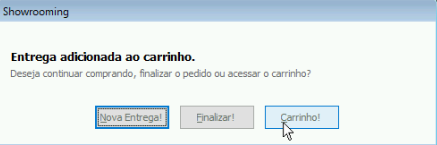
Agora, clique na seta  (para voltar) e, em seguida, clique em Sim para criar uma nova entrega. (para voltar) e, em seguida, clique em Sim para criar uma nova entrega. Insira o Código de Barras do(s) produto(s) desejado(s) e sua(s) respectiva(s) quantidade(s). Pressione o botão  e escolha a opção endereço de entrega do produto. e escolha a opção endereço de entrega do produto. Escolha a opção desejada e novamente adicione ao carrinho. Ao finalizar, será criado o pedido. Na opção de consulta pelo botão Tickets, PDVs e DAVs (F4), encontre o pedido. Caso necessário, adicione ou exclua a quantidade de peças dos produtos. Informe a Forma de pagamento (F3), os tipos de pagamento e Finalize (F2). Aguarde a emissão da nota fiscal e a finalização do processo. 🎞️ EXEMPLO:
|